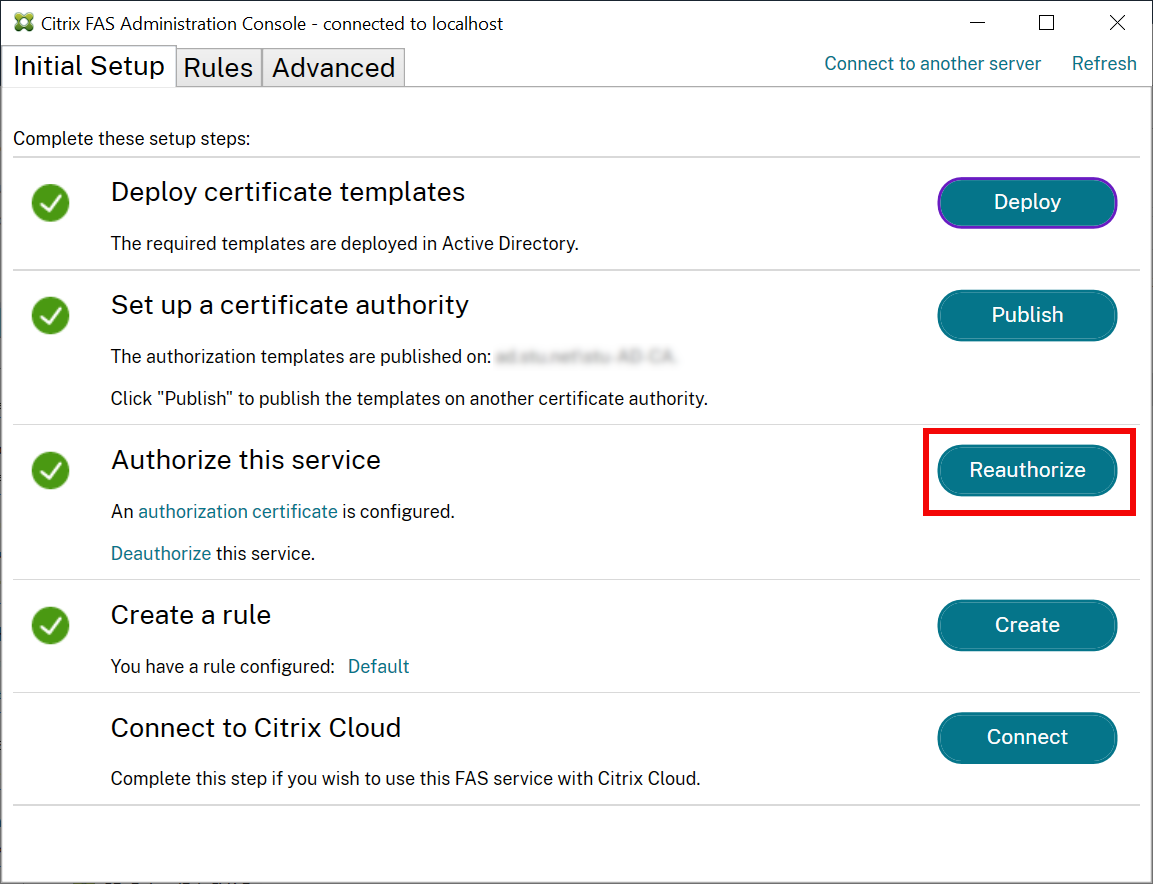证书颁发机构配置
本文介绍联合身份验证服务 (FAS) 的高级配置,以便与证书颁发机构 (CA) 服务器集成。这些配置中的绝大多数都不受 FAS 管理控制台支持。这些说明信息将采用 FAS 所提供的 PowerShell API。在执行本文中的任何说明之前,您应具有 PowerShell 基础知识。
设置用于 FAS 的多个 CA 服务器
您可以在创建或编辑规则时,使用 FAS 管理控制台配置具有多个 CA 的 FAS。
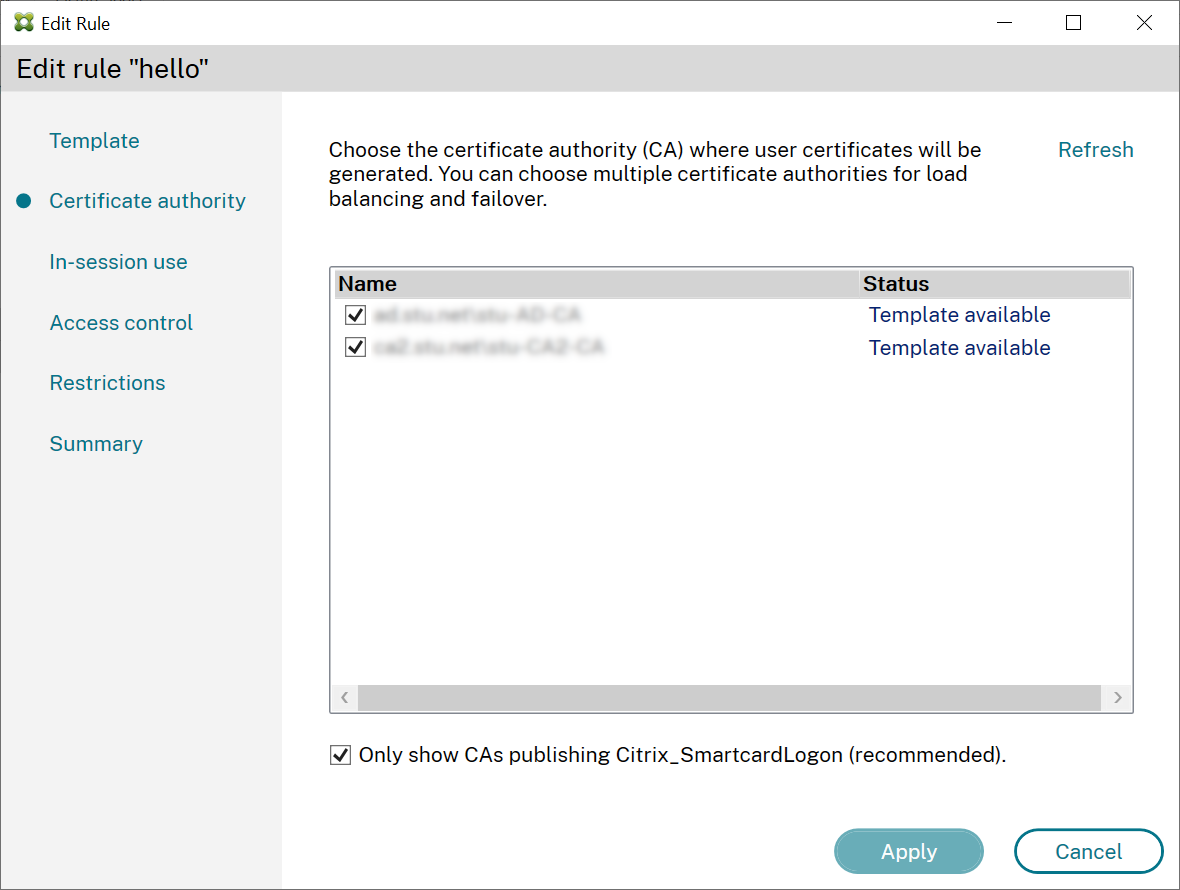
您选择的所有 CA 都必须发布 Citrix_SmartcardLogon 证书模板(或在规则中选择的任何模板)。
如果您想使用的某个 CA 未发布所需模板,请对该 CA 执行设置证书颁发机构步骤。
注意:
您无需对每个 CA 执行授权此服务步骤,因为在此步骤中配置的授权证书可以在任何 CA 中使用。
预期的行为变化
在配置 FAS 服务器和多个 CA 服务器后,将在所有已配置的 CA 服务器之间分配用户证书生成任务。此外,如果配置的 CA 服务器之一发生故障,则 FAS 服务器将切换到另一个可用的 CA 服务器。
配置 Microsoft 证书颁发机构以进行 TCP 访问
默认情况下,Microsoft CA 使用 DCOM 进行访问。这会导致需在实现防火墙安全功能时执行复杂的操作,因此,Microsoft 提供了一个预配项,可用于切换到静态 TCP 端口。在 Microsoft CA 中,使用开始 > 运行 > dcomcnfg.exe 打开 DCOM 配置面板,展开计算机 > 我的电脑 > DCOM 配置以 显示 CertSrv Request(CertSrv 请求)节点,然后编辑 CertSrv Request DCOM 应用程序的属性:
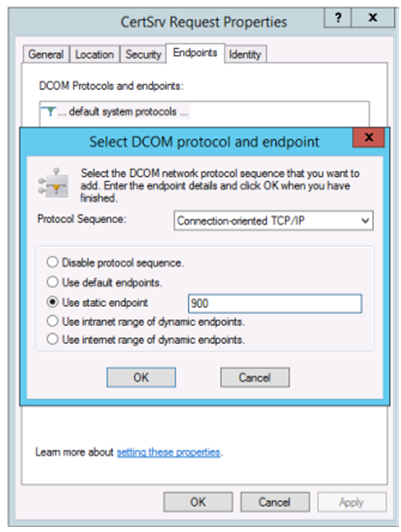
更改“端点”以选择静态端点,并指定 TCP 端口号(在上图中为 900)。
重新启动 Microsoft 证书颁发机构并提交证书申请。如果您运行 netstat –a –n –b,应该会看到 certsvr 在侦听端口 900:

无需配置 FAS 服务器(或任何其他正在使用证书颁发机构的计算机),因为 DCOM 具有一个将通过 RPC 端口进行的协商阶段。当客户端需要使用 DCOM 时,它连接到证书服务器上的 DCOM RPC Service,并请求访问特定的 DCOM 服务器。这会导致打开端口 900,并且 DCOM 服务器会指示 FAS 服务器如何进行连接。
预生成用户证书
当在 FAS 服务器中预生成用户证书时,将显著缩短用户的登录时间。以下各节描述如何为单个或多个 FAS 服务器完成此操作。
获取 Active Directory 用户的列表
可以通过查询 AD 并将用户列表存储到文件(例如 .csv 文件)来改进证书生成过程,如下面的示例所示。
Import-Module ActiveDirectory
$searchbase = "cn=users,dc=bvt,dc=local" # AD User Base to Look for Users, leave it blank to search all
$filename = "user_list.csv" # Filename to save
if ($searchbase -ne ""){
Get-ADUser -Filter {(UserPrincipalName -ne "null") -and (Enabled -eq "true")} -SearchBase $searchbase -Properties UserPrincipalName | Select UserPrincipalName | Export-Csv -NoTypeInformation -Encoding utf8 -delimiter "," $filename
} else {
Get-ADUser -Filter {(UserPrincipalName -ne "null") -and (Enabled -eq "true")} -Properties UserPrincipalName | Select UserPrincipalName | Export-Csv -NoTypeInformation -Encoding utf8 -delimiter "," $filename
}
<!--NeedCopy-->
Get-ADUser 是一个用于查询用户列表的标准 cmdlet。以上示例中包含一个 filter 参数以便只列出名称为 UserPrincipalName 且帐户状态为“已启用”的用户。
SearchBase 参数将缩小在其中搜索用户的 AD 部分。如果要包括 AD 中的所有用户,可省略此项。注意: 此查询可能会返回大量用户。
CSV 类似于如下所示:
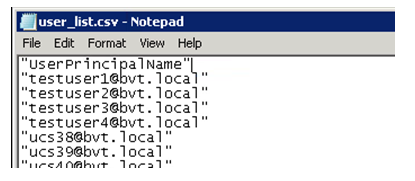
FAS 服务器
下面的 PowerShell 脚本采用以前生成的用户列表,并创建用户证书的列表。
Add-PSSnapin Citrix.A*
$csv = "user_list.csv"
$rule = "default" # rule/role in your admin console
$users = Import-Csv -encoding utf8 $csv
foreach ( $user in $users )
{
$server = Get-FasServerForUser -UserPrincipalNames $user.UserPrincipalName
if( $server.Server -ne $NULL) {
New-FasUserCertificate -Address $server.Server -UserPrincipalName $user.UserPrincipalName -CertificateDefinition $rule"_Definition" -Rule $rule
}
if( $server.Failover -ne $NULL) {
New-FasUserCertificate -Address $server.Failover -UserPrincipalName $user.UserPrincipalName -CertificateDefinition $rule"_Definition" -Rule $rule
}
}
<!--NeedCopy-->
如果您具有多个 FAS 服务器,则将生成特定用户证书两次:一次在主服务器上生成,一次在故障转移服务器上生成。
以上脚本针对一个名为“default”的规则。如果您具有不同的规则名称(例如“hello”),则只需更改脚本中的 $rule 变量。
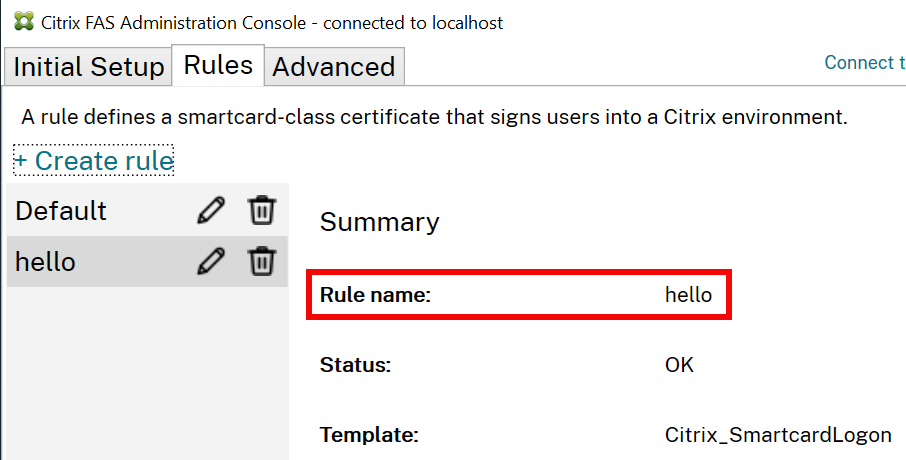
更新注册机构证书
如果正在使用多个 FAS 服务器,则可以续订 FAS 授权证书而不会影响已登录的用户。
注意:
也可以使用 GUI 重新授权 FAS:
请完成以下操作过程:
-
创建新授权证书:
New-FasAuthorizationCertificate -
记录由以下命令返回的新授权证书的 GUID:
Get-FasAuthorizationCertificate -
使 FAS 服务器进入维护模式:
Set-FasServer –Address <FAS server> -MaintenanceMode $true -
更换新授权证书:
Set-FasCertificateDefinition –AuthorizationCertificate <GUID> -
使 FAS 服务器退出维护模式:
Set-FasServer –Address <FAS server> -MaintenanceMode $false -
删除旧授权证书:
Remove-FasAuthorizationCertificate